
Utilitzar l’Apple Intelligence amb Siri al Mac
Siri és l’assistent intel·ligent integrat al Mac que simplifica i accelera les tasques diàries. Gràcies a les capacitats de l’Apple Intelligence*, la interacció amb Siri no només és més natural i personal, sinó que també s’adapta més al context. A més de demanar coses a Siri amb la veu, també pots escriure les teves peticions. També pots aprofitar el coneixement de Siri sobre els productes per obtenir respostes a preguntes sobre els productes Apple. A més, amb el teu permís, Siri pot aprofitar el coneixement del ChatGPT** quan pugui ser útil per a determinades sol·licituds.
Siri també t’entén encara que t’entrabanquis quan li demanes alguna cosa. Per exemple, pots dir “Oye Siri, pon una alarma… no, espera; perdón, quiero decir un temporizador de 10 minutos, o mejor de 15.” Siri t'entendrà i posarà un temporitzador de 15 minuts.
Quan Siri està activat, es mostra el camp de cerca corresponent i es manté fins que el tanques, de manera que pots continuar el que estàs fent mentre parles amb Siri.
Nota: L’Apple Intelligence està disponible a partir del macOS 15.1 als models del Mac amb el xip M1 o posterior. Per comprovar si l’Apple Intelligence està disponible per al teu dispositiu i idioma, consulta l’article de suport d’Apple sobre els requisits d’Apple Intelligence.
Escriure a Siri
Quan no vulguis parlar en veu alta, pots escriure a Siri; per exemple, quan ets en un lloc tranquil com ara una reunió o una biblioteca.
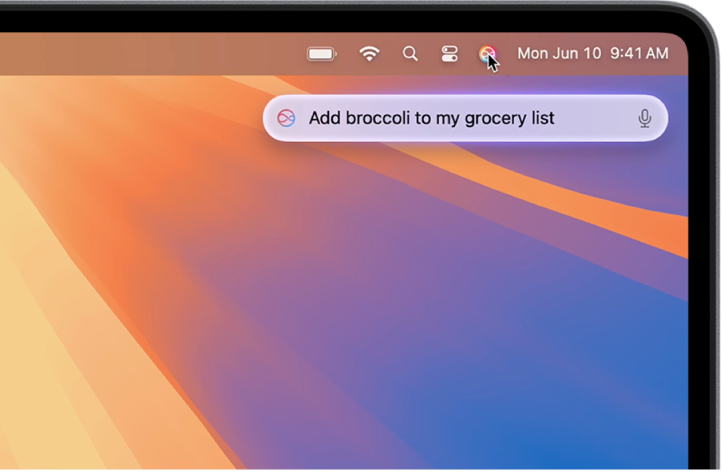
Per escriure a Siri, primer cal que l’activis, aleshores fes clic al camp de text de Siri i introdueix la teva petició.
Consell: Per escriure ràpidament una pregunta a Siri, prem dues vegades la tecla d’ordre ![]() .
.
Si l’Apple Intelligence es desactiva o no està disponible en el teu idioma o regió, pots canviar la configuració d’accessibilitat per escriure a Siri. Consulta Canviar la configuració d’accessibilitat de Siri.
Preguntar a Siri sobre els teus productes d’Apple
Pots aprofitar els coneixements de Siri sobre els productes per obtenir respostes a preguntes sobre el teu Mac, així com sobre altres productes Apple com ara l’iPhone, l’iPad, l’Apple Watch, el HomePod, els AirPods o l’Apple TV.
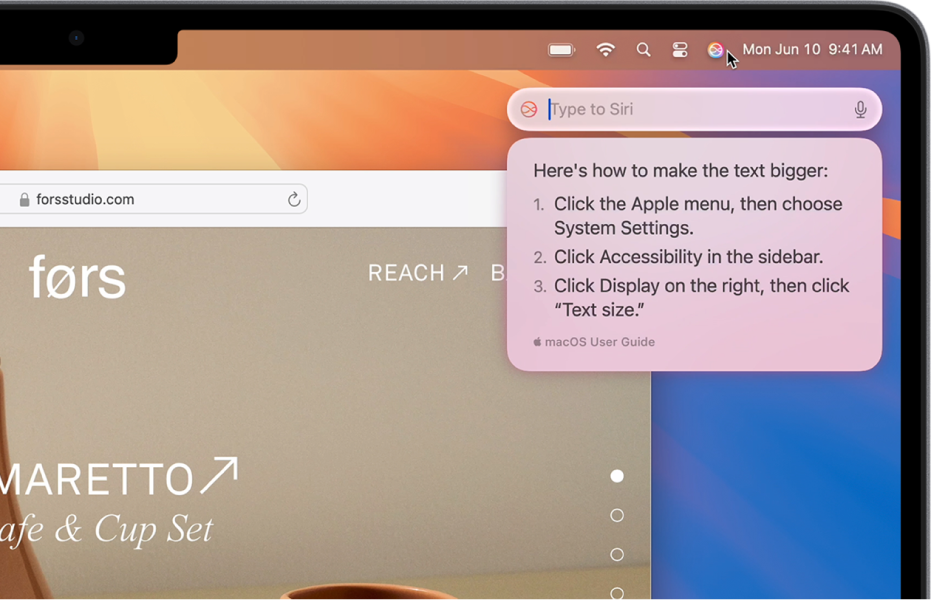
Activa Siri i digues o escriu, per exemple:
“¿Cómo descargo una app en Mac?”
“¿Dónde puedo nombrar un texto de grupo en Mac?”
“¿Cómo importo fotos en Mac?”
“¿Cómo hago más grande el texto en mi Mac?”
“Dime cómo conectar los AirPods al iPhone”.
“¿Cómo reproduzco el sonido de mi televisor a través de HomePod?”
“¿Cómo puedo crear mi propio memoji?”
“¿Qué es iCloud?”
Fer sol·licituds a Siri que mantinguin el context
Amb l’Apple Intelligence, pots fer preguntes a Siri en funció de les que li hagis fet abans, mantenint el context del que acabes de dir-li.
Per exemple, pots preguntar o escriure “¿En qué puesto va el Barça?”, després, “¿Cuándo es el próximo partido?” i, per acabar: “Añádelo a mi calendario”.
Activa Siri i fes una sol·licitud.
Immediatament després, fes una altra sol·licitud.
Utilitzar Siri per obtenir respostes del ChatGPT
Al macOS 15.2, si actives l’extensió del ChatGPT, Siri pot utilitzar el ChatGPT quan pugui ser útil per obtenir la informació que busques. Per començar a utilitzar el ChatGPT, consulta Utilitzar el ChatGPT amb l’Apple Intelligence al Mac.
Nota: Per autoritzar l’ús del ChatGPT, has de tenir almenys 13 anys o l’edat mínima requerida al teu país. Per obtenir més informació, consulta les condicions d’ús d’OpenAI.
Activa Siri i digues o escriu, per exemple:
“Oye Siri, pide a ChatGPT que escriba un haiku sobre dragones”.
“¿Qué le puedo regalar a mi tío por su cumpleaños? Cumple 70 y le encanta pescar”.
“Oye Siri, pide ideas a ChatGPT para pasar una tarde libre en Benidorm si no me apetece ir a la playa”.
“Oye Siri, compón un poema divertido sobre un tigre llamado Teo”.
“¿Qué recetas puedo cocinar con esto?” amb una foto d’una fruita oberta a l’app Fotos.
“Oye Siri, pide a ChatGPT que resuma este documento” amb un document (com ara un PDF d’un contracte d’arrendament de l’app Arxius) obert a l’app Previsualització.
Si fas una sol·licitud a Siri sense esmentar el ChatGPT i Siri determina que aquesta eina podria ser útil, et preguntarà si vols fer servir el ChatGPT per processar la sol·licitud. Sempre se’t demanarà confirmació abans d’enviar cap foto o arxiu al ChatGPT.
Si vols que Siri faci servir el ChatGPT sense demanar-te permís per a aquestes sol·licituds, selecciona el menú Apple 
![]() a la barra lateral, fes clic a “ChatGPT” i desactiva “Confirma les sol·licituds al ChatGPT”.
a la barra lateral, fes clic a “ChatGPT” i desactiva “Confirma les sol·licituds al ChatGPT”.
Per bloquejar l’opció de fer sol·licituds al ChatGPT, consulta Bloquejar l’accés al ChatGPT.
Nota: Per obtenir més informació sobre l’Apple Intelligence i la privacitat, consulta Apple Intelligence i la privacitat. Per obtenir més informació sobre la privacitat i Siri, consulta Siri, el dictat i la privacitat.